
Сегодня я расскажу вам про один важный инструмент в моей работе под названием DOS LiveCD.
Это загрузочный образ DOS, который не требует установки и работает из-под оперативной памяти, используя свой ISO образ как рабочий каталог. Ссылка на скачивание - http://pingtool.org/downloads/fd11src_live.iso
Для чего может понадобиться DOS, если есть Windows/Linux Live cd? Для прошивки железа конечно! Хоть это и можно сделать через командную строку или терминал на других LiveCD, DOS все таки лучше одной особенностью. По моим наблюдениям, если прошивать тот-же Adaptec 5405 то, в командной строке или терминале одну и ту же прошивку поставить не получится, так как появится оповещение о том, что уже и так стоит актуальная прошивка. (А что делать если прошивка работает не корректно?) Вот тут как раз DOS и поможет, он просто перезаписывает прошивку без каких-либо вопросов и именно поэтому я через него все и осуществляю.
Я использую программу WinSetupFromUSB, так как она позволяет сделать некий MultiTool с разными операционными системами. Таким образом у меня на флешке вместимостью 16Гб уместились установочники Windows 7, Windows 8.1, Windows 10, ESXi 5.5 и Ubuntu 16.04 Server и DOS_LiveCD.
Инструкция:
- 1) Скачать образ.
- 2) Запустить WinSetupFromUSB (поставить галочку на Auto format it with FBinst если впервые записываете, последующие образы можно записывать на неё уже без форматирования)
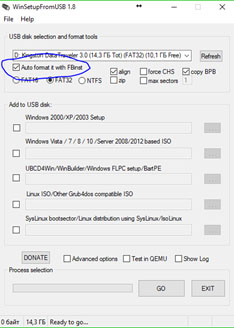
- 3) Выбрать – Linux ISO/Other и уже указать путь к нашему ISO
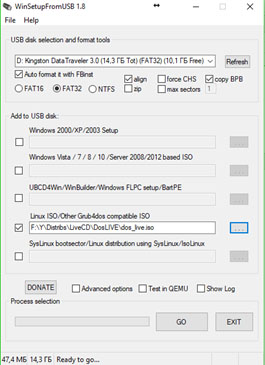
- 4) После записи можно открыть флешку в ОС и в папке ISO будет наш DOS
- 5) Открыть его с помощью UltraISO
- 6) Как видите у меня уже есть пара папок с прошивками.
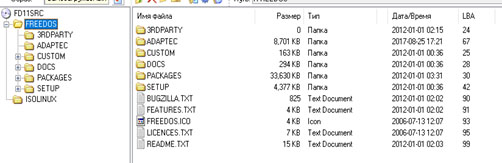
- 7) Открываем папку с нужными нам файлами снизу UltraISO и DragNdrop’ом переносим в созданный нами каталог.
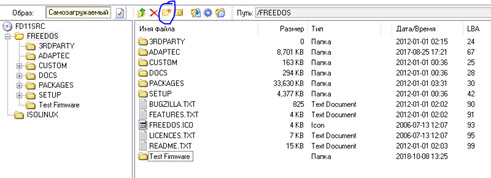
- 8) Далее жмем Файл – Сохранить и получаем загрузочный DOS с нужными нам файлами прошивки.
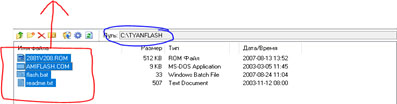
- 9) Грузимся с DOS, когда попадаем в систему увидим: X:\FREEDOS> (Где X это буква тома, она бывает разной)
- 10) Вводим команду cd ИМЯ_КАТАЛОГА
- 11) Далее инструкции бывают разные, в нашем случае это будет > flash.bat 2881V208.ROM (У разных производителей разные методы прошивки через DOS, так что внимательно!)
На этом все, всем успехов и удачи!